時間:2019-08-07 來源:互聯網 瀏覽量:

chew wga是國外一款知名的gpt磁盤windows 7激活工具,它能夠一鍵完美激活非mbr分區的Win7係統。如果你使用win7激活工具激活提示不支持的引導的分區,那麼下載chew-wga就對了,uefi gpt win7激活工具使用方法很簡單,直接點擊“apply”按紐,然後重啟電腦即可。
最近有小夥伴在問win7獲得管理員權限的方法,下麵一起來看看如何操作吧。
對於一般文件來說,是不需要開啟administrator賬戶的,隻需要一個簡單的辦法就OK啦!比如說,對待下麵的這種類型的文件夾。
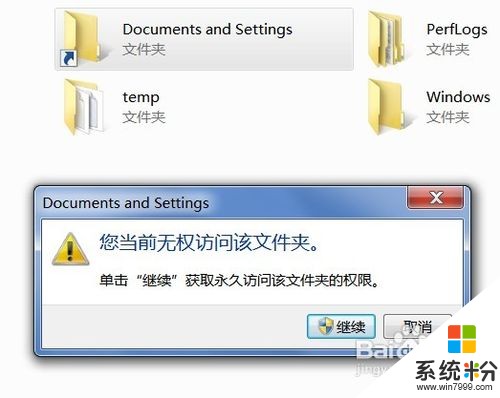
我們隻需要擊右鍵,選擇“管理員取得所有權”即可,然後等待程序執行完畢之後,就可以對該文件夾執行任意操作了,比如說之前刪不掉的文件夾現在就可以輕鬆刪掉。
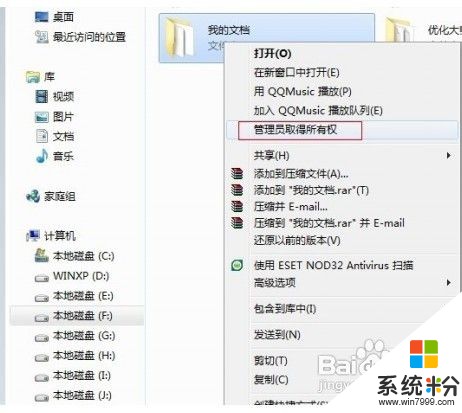

如何獲得管理員所有權呢,其實也很簡單,隻要我們在桌麵上擊右鍵,選擇“新建-文本文檔”,然後輸入如下代碼。
Windows Registry Editor Version 5.00
[HKEY_CLASSES_ROOT\*\shell\runas]
@="管理員取得所有權"
"NoWorkingDirectory"=""
[HKEY_CLASSES_ROOT\*\shell\runas\command]
@="cmd.exe /c takeown /f \"%1\" && icacls \"%1\" /grant administrators:F"
"IsolatedCommand"="cmd.exe /c takeown /f \"%1\" && icacls \"%1\" /grant administrators:F"
[HKEY_CLASSES_ROOT\exefile\shell\runas2]
@="管理員取得所有權"
"NoWorkingDirectory"=""
[HKEY_CLASSES_ROOT\exefile\shell\runas2\command]
@="cmd.exe /c takeown /f \"%1\" && icacls \"%1\" /grant administrators:F"
"IsolatedCommand"="cmd.exe /c takeown /f \"%1\" && icacls \"%1\" /grant administrators:F"
[HKEY_CLASSES_ROOT\Directory\shell\runas]
@="管理員取得所有權"
"NoWorkingDirectory"=""
[HKEY_CLASSES_ROOT\Directory\shell\runas\command]
@="cmd.exe /c takeown /f \"%1\" /r /d y && icacls \"%1\" /grant administrators:F /t"
"IsolatedCommand"="cmd.exe /c takeown /f \"%1\" /r /d y && icacls \"%1\" /grant administrators:F /t"
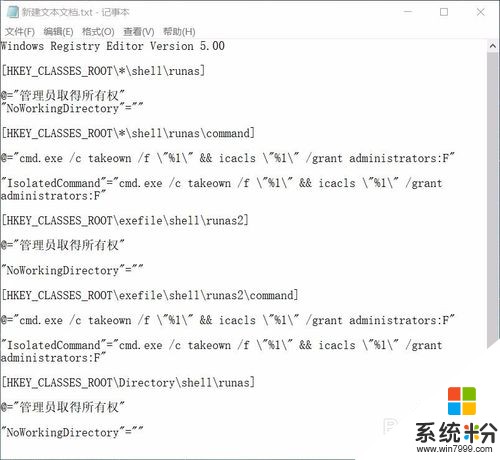
接下來,我們保存剛才創建的文件,然後將該文件命名為“取得管理員所有權.reg”,一定要注意該文件的後綴,這個很重要。
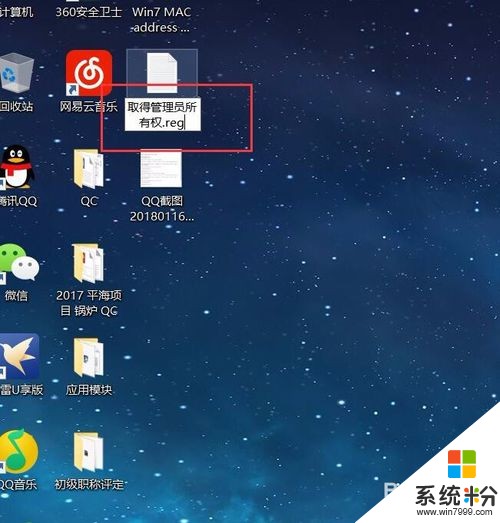
接下來,我們雙擊該文件,將其注冊表信息添加到注冊表中,然後我們在對這些文件夾擊右鍵的時候就可以在右鍵菜單中看到該選項啦。
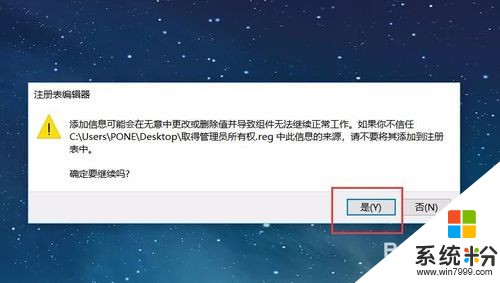

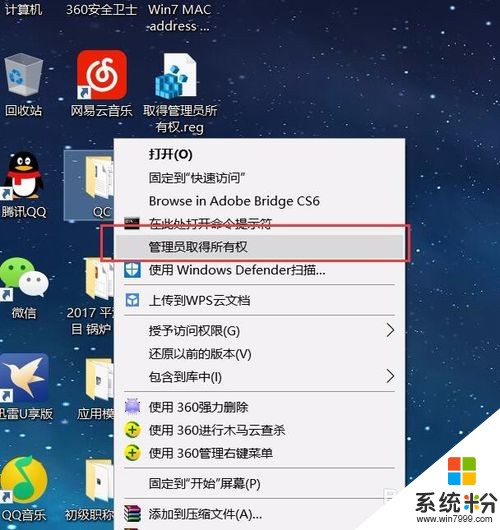
對於一些程序文件來說,隻需要你擊右鍵,選擇“以管理員身份運行”,也是一個非常便捷的獲得管理員權限的辦法。
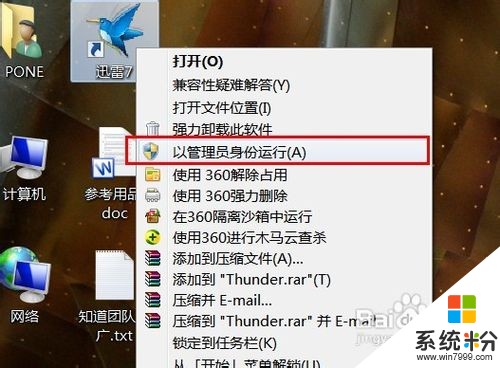
Windows 7係統中,Administrator賬戶並不是默認開啟的,那麼就需要我們手動開啟,這也不是很難的啦!對計算機圖標,擊右鍵,選擇管理。
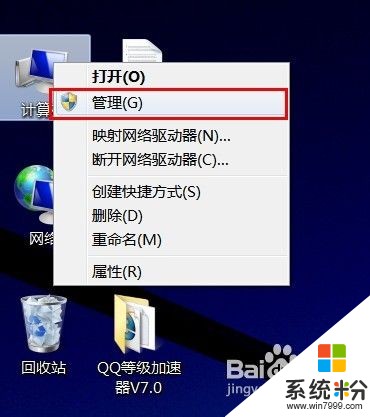
打開界麵後,選擇本地用戶和組,單擊用戶,選擇administrator賬戶即可。
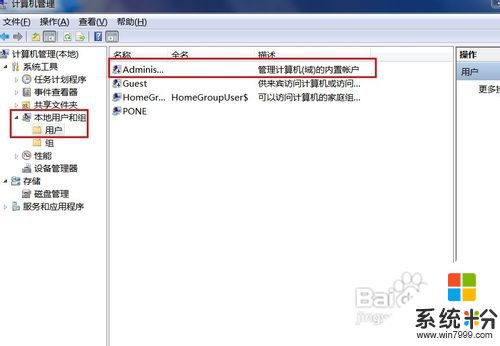
打開Administrator賬戶之後,按照以下的操作來進行就行了。

這樣,在開始登陸的界麵,即可以出現Administrator賬戶了,選擇此賬戶即可獲得管理員最高權限,不過建議一般來說此賬戶還是不要開啟的好,如果此賬戶受損,再創建帳戶很容易失敗。還有,在第一次開啟此賬戶時,是不需要密碼的。
以上就是win7獲得管理員權限的操作方法,想要開啟管理員權限可以參考上述的方法。
以上就是係統粉小編為您帶來的win7激活請使用管理員用戶進行操作係統,win7管理員權限,win7如何獲得管理員權限,希望大家能夠永久激活成功!